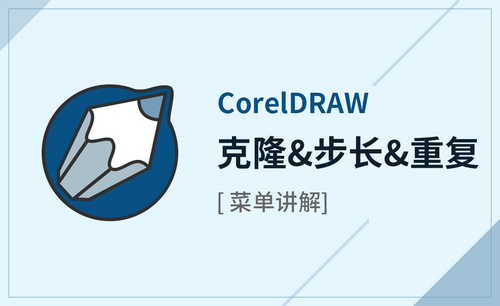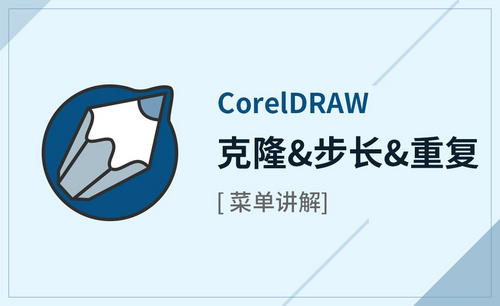CDR软件中复制命令怎么用?
发布时间:2021年03月04日 15:47
复制命令在平常电脑、手机使用是经常会用到,那在CDR软件中该如何使用呢?这可不止一个方法哦!无论在哪个软件,复制这是个很常用的命令,要记住软件版本不同,可能会造成不同的影响,小编用的是CDR2017。下面给大家分享一些CDR如何使用复制的方法经验,希望对大家有所帮助。
1.首先打开CDR软件,点击在菜单栏选择文件-新建。如图所示。
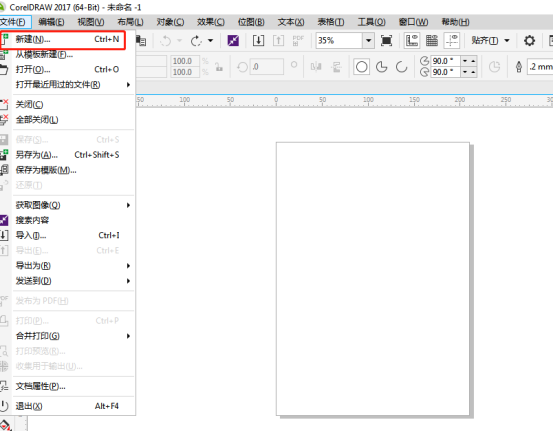
2.其次,这里以椭圆形为例,选择工具栏中的椭圆形工具,在工作区拖动鼠标做出一个椭圆形。如图所示。
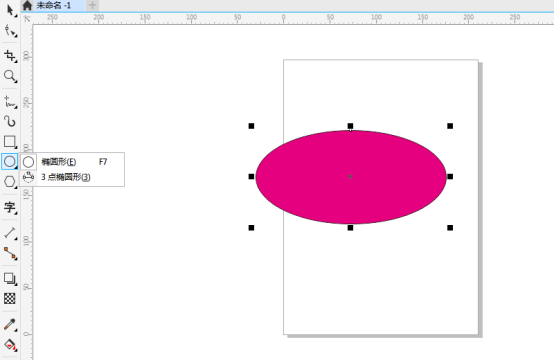
3.右击鼠标,选择复制,快捷键CTRL+C再按下CTRL+V粘粘,这是原地粘粘(第一个和第二个椭圆形重叠),可以在对象管理器中看到多了个椭圆图层。如图所示。
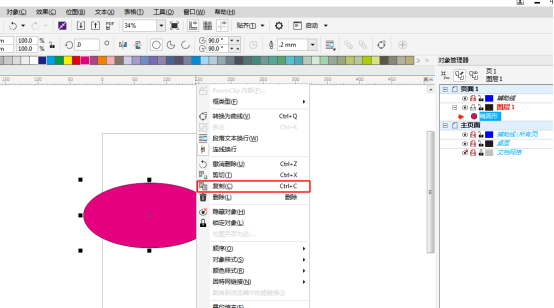
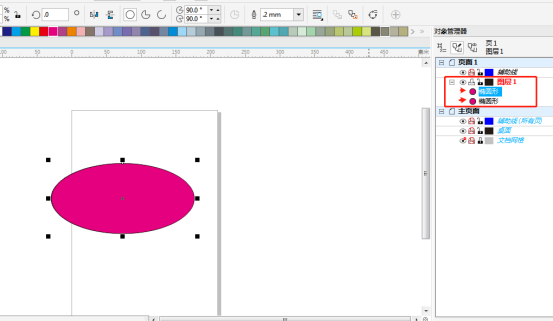
4.选择菜单栏中的编辑-复制,再选择菜单栏中的编辑-粘粘,这也是原地粘粘,这方法是菜单命令相对会慢些。如图所示。
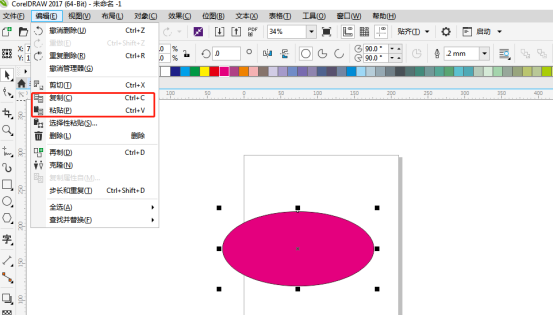
6.直接按键盘上的CTRL+C,再按CTRL+V原地粘粘,这是快速原地复制的方法,也是最常用的一种。如图所示。
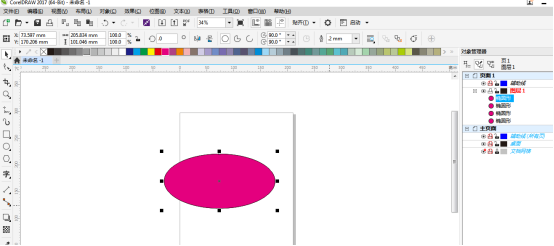
6.选择挑选工具,选中要复制的对象,按住鼠标左键不放同时拖动再按下鼠标右键,可把选中的对象复制到工作区内任意地方。如图所示。
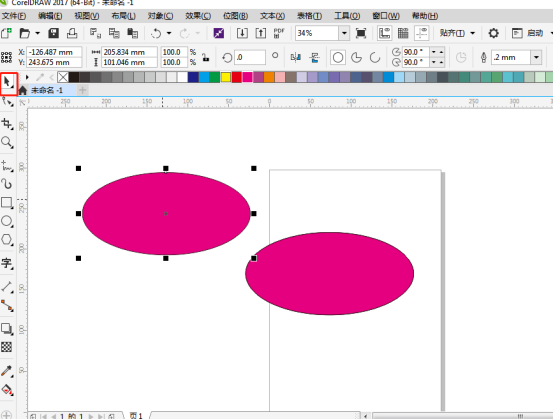
7.按住鼠标右键不放拖动再松开,会弹出一个窗口,选择复制,可把选中的对象复制到工作区内任意地方。如图所示。

8.按住CTRL+D错位复制(此复制方法会使复制的对象偏离源对象一丢丢),一般很少用,但是小伙伴们可以了解下。如图所示。
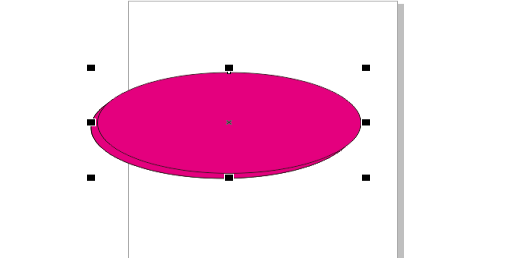
以上就是我为大家总结出来的在CDR软件中复制命令的用法,分享给朋友们,希望在工作学习中能给大家带来更多帮助。
本篇文章使用以下硬件型号:联想小新Air15;系统版本:win10;软件版本:Coreldraw2017。